MacBook Air и Mac OS X — понты или рабочая реальность?
Прошли три месяца как я переехал на MacBook Air 11" и MacOS X Snow Leopard. Время подводить некоторые промежуточные итоги, вроде той шпаргалки, что я делал в 2009 году для
Acer Aspire One A150 c openSUSE 11.1 на борту.
Для начала немного истории. Казенный ноутбук Lenovo ThinkPad T410 сильно оттягивал руки, разнообразные хобби были размазаны по нескольким компьютерам (служебному, домашнему стационарному и по нетбуку, что было не очень удобно) и хотелось попробовать что-то новое. Для убийства сразу всех трех зайцев был заказан аж из самой США MacBook Air 11" с 4 Gb RAM и 128 Gb HDD диском.

Задача стояла вполне конкретная, получить легкий ноутбук, который справлялся бы с личными и служебными задачами. Никого не агитирую все бросать и бежать становиться яблочным сектантом, ради светящегося яблочка на крышке, а как советует один из моих коллег (и я полностью его в этом поддерживаю), перед покупкой сесть и подумать. А справится ли с возлагаемыми задачами выбираемый ноутбук и MacOS? Именно так я сел и написал на бумажке, что мне нужно из программного обеспечения. Поговорил с маковедами, подергал поисковики и принял решение. Плюс ко всему, ближайшие по характеристикам и весу аналоги в виде Sony Vaio и Samsung 9-ой серии стоили даже дороже переоцененной в глазах многих продукции компании Apple.
Еще одним поводом для написания этого текста послужило то, что народ в офисе видя сугубо технического червя, вроде меня, переползшего на Mac, начал задавать вопросы, можно ли на этом действительно работать, а не только красоваться перед публикой? По возможности всегда стараюсь объяснить что к чему и в первую очередь подчеркиваю выявленные недостатки.
Перейду непосредственно к устройству и используемому на сегодняшний момент программному обеспечению.
Тенденции в мире радуют. Чем дальше, тем все более продуманные устройства попадают на рынок и все меньше и меньше программ на них нужно доставлять, а дополнительные настройки стремятся к нулю. Этим часто и подкупает продукция Apple. Купил и работаешь. И, тем не менее, ставить дополнительный софт лично мне пришлось. Ближе к делу.
Дополнительный софт на MacBook для настоящих парней и девчонок, с моими комментариями. Обращаю внимание, что если не указано обратного, перечисленный установленный софт распространяется свободно!
Интернет:
- Google Chrome — привык и нравится он мне
- Mozilla Firefox — некоторые вещи в нем делать удобнее
- Skype — без комментариев
- uTorrent — а куда нынче без него. Качаем потихоньку
- Cuberduck — FTP-клиент для поддержки своих сайтов
Офис:
- OpenOffice.org — в нем сейчас и набираю этот текст. Свободно-распространяемый пакет офисных программ и яркий пример, какое болото open source-движуха. Хотел сначала быть совсем свободным и попробовать Libre Office, но на момент проб, в нем не оказалось поддержки русской орфографии, поэтому поставил OpenOffice и успокоился. Для коллективной активной работы с MS-документами он не годится по причине проблем совместимости форматов, а Impress для презентаций настолько убог, что нет слов.
- Mozilla Thunderbird — переехал на эту почтовую программу еще работая на MS Windows XP. После спокойно мигрировал свою переписку на Thunderbird на openSUSE Linux, после обновил версию Thunderbird на другой машине с Linux и переехал на нее. А в последствии все взлетело на MacBook. Просто, кросс-платформенно, гениально и в любой момент можно переехать обратно, хоть на Windows, хоть на Linux.
- В стандартную программу со словарями добавил сконвертированные специально для Мас-а словари, позаимствованные у Lingvo. У кого их позаимствовала сама Lingvo, можно тактично промолчать, но думаю, что ничьи права я особо не ущемляю, а товарищ Миллер (автор одного из популярных английских словарей), не будет на меня в особой обиде.
- StarDict — свободно распространяемая оболочка для словарей, ну и словари к ней. До того, как удалось закачать словари из Lingvo, пользовался этой программой. В Linux-е она здорово встраивалась в оболочку, но в Mac-е ей пользоваться не очень удобно.
Утилиты:
- muCommander — после Total Commander и особенно после Krusader из Linux данный двух панельный файловый менеджер выглядит дюже убого и менее функционален, но похоже на сегодняшний день это лучшее, что можно поставить на Mac. Плюс ко всему он отвратно работает с русскими именами через FTP, поэтому пришлось поставить Cyberduck, упомянутый ранее.
- SimplyRAR — иногда приходится работать с RAR-архивами
- Komodo Edit — просто убил встроенный текстовый редактор в MacOS. Выбрал и поставил Komodo. Стартует он не быстро, но если запущен, файлы открывает в лет.
- MacVim — еще один мощный текстовый редактор. Пользуюсь правда им крайне редко.
- DjView — для просмотра книжек и документации в формате djvu
Медиа:
- VLC — кросс-платформенный медиа-плейер, который я начал использовать еще на Linux. Плюс — играет практически любые форматы аудио и видео. Минус — в mp3 проблема с тегами на русском языке.
- Gimp — кросс-платформенный, свободно распространяемый графический редактор. Перешел на него еще на Linux. Редкостный уродец, который плодит кучу окон, которые хрен быстро найдешь среди других открытых окон на рабочем столе (в последней версии обещают все свести в одно окно). Это конечно не Photoshop, но в нем я научился делать все те манипуляции с картинками, которые практиковал в Adobe-вском продукте. А их не так и много. Обрезать картинку, сжать, подретушировать, добавить текста, со слоями побаловаться, яркость-контрастность-резкость подрегулировать.
Софт для работы:
- Cisco VPN Client — для удаленного доступа в корпоративную сеть
- VMWare Fusion — единственная приобретенная программа для запуска виртуальных машин в формате VMWare. Не Parallels, потому как виртуальные машины у меня уже были в формате VMWare, да и полностью меня устраивает эта софтина. Здесь же запускается образ с корпоративной Windows XP, так что если возникают проблемы по работе с корпоративным софтом, как внутреннего пользования, так и внешнего, я запускаю эту виртуальную машину и их решаю. Делаю это редко, но должен признать, что есть софт, который работает только в MS Windows или на MS Windows Internet Explorer.
Тут же запускаю свой кошелек Webmoney. Это единственная программа для личных целей, от которой мне просто лень отказываться в пользу web-версии кошелька от Webmoney. Из этой же виртуальной программы стартую Microsoft Office 2007, который волшебным образом встраивается в интерфейс MacOS. Обмен файлами между основной и виртуальными машинами организован через специально расшаренную для этих целей папку.

- VNC Viewer — для подключения к удаленным рабочим столам по протоколу VNC. Скачал с официального сайта. Серверная часть вроде как за деньги, но Viewer работает без лицензионных кодов. Привык к этой программе еще на Windows и несколько переживал, что такой не было в Linux. В последнем правда вариантов подключения к удаленным рабочим столам с избытком, в том числе и встроенными средствами.
- Oracle SQL Developer — меня хоть и воспитывают приверженцы старой школы, предпочитающие терминальное окно и SQLPLUS, но иногда к СУБД Oracle удобнее и быстрее слазить через графическую оболочку.
Дополнительно:
- Eclipse IDE for Java EE Developers — хочу по изучать на досуге =)
Теперь, что всегда под рукой у технического пацана. По порядку, слева направо и в два ряда. Комментарии будут только для встроенного в MacOS X софта

- Finder — файловый менеджер, без которого на Mac-е никуда, а через muCommander далеко не все можно сделать.
- muCommander
- Komodo Edit
- Google Chrome
- Safari - четвертый браузер в дополнение к Google Chrome, Mozilla Firefox и MS Internet Explorer (который иногда запускается изпод виртуальной машины с MS). Кто хоть немного занимается web-ом, отлично понимает, для чего нужен такой зоопарк браузеров.
- Mozilla Firefox
- Mozilla Thunderbird
- Skype
- Stickies — для заметок. Прилепляю их на отдельно выделенном для того Space (рабочем столе)
- Terminal — это черное окошечко, в котором только буковки и минимум графики умрет очень нескоро. У меня он не закрывается практически никогда и является одним из самых главных рабочих инструментов
- VNC Viewer
- VMWare Fusion
- Oracle SQL Developer
- Dashboard — калькулятор, календарь, тут и так все понятно
- Activity Monitor — посмотреть загруженность MacBook-а
- System Preferences — системные настройки
- Dictionary — встроенный словарь
- OpenOffice.org
- Cisco VPN Client
- VLC
Подводя итог. Из платного софта используется разве что VMWare Fusion. Для бытовых нужд он мне по большому счету и не нужен.
Конечно это не окончательный перечень того, что я использую. Наверное можно упомянуть из встроенного софта: iChat (для Google Talk), Apache + PHP (для поддержки сайтов), Time Machine (для резервного копирования), Keychain (для паролей) и многое другое по мелочам.
Основная моя задача заключалась в том, чтобы закрыть все те вопросы, которые мне приходится решать в повседневной жизни, что практически и достигнуто.
То, что софт для MacOS X очень дорог — второй миф. Стоит он практически столько-же сколько и под MS, а если нет желания платить за софт, то и для Мака его можно скачать через торренты с необходимыми лекарствами. Было бы желание. Первый миф — цена устройства. В сравнении с ближайшими конкурентами со схожими техническими характеристиками, весом и габаритами, MacBook Air 11" находится в идентичной ценовой категории и даже дешевле аналогов.
Надеюсь, что этот текст поможет определиться сомневающимся, подойдет ли им Mac. Перечень перечисленного дополнительного программного обеспечения проверен лично мной и я могу его рекомендовать к использованию. Часть этого ПО была выявлена методом проб, ошибок и изучением отзывов незнакомых и знакомых людей. Оно работает! =)
2011
Владимир Коханов
E-mail:
vk@kohanov.com

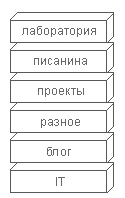 ...
...